电脑在日常使用中,右下角的通知区域可能会频繁弹出各种图标,这些通知有时可能是我们不希望看到的,甚至有些图标即便我们尝试去消除,也无法彻底去除。这种情况...
2025-04-02 3 怎么办
在数字化时代,串流游戏、音乐或视频等媒体内容已经变得十分常见。然而,当你准备享受高质量的串流体验时,突然发现电脑串流后无声音,这无疑会令人沮丧。本文将为您解读电脑串流无声音的问题,并逐步引导您进行排查和解决。
确认您的电脑是否正确识别了音频输出设备。这一步骤对于解决问题至关重要。
1.连接检查:
确认扬声器或耳机是否已经正确连接至电脑,并且检查音量是否被意外调低或静音。
2.设备管理器诊断:
通过在Windows系统中打开“设备管理器”,查看音频输出设备状态是否正常。若有黄色感叹号标志,表示设备驱动可能存在问题。
3.驱动更新:
如果驱动出现过时或损坏的情况,很可能导致声音输出异常。访问制造商官网下载最新驱动程序并安装。

串流客户端的设置问题也会引起无声音的故障。
1.音量设置:
检查串流软件或应用内的音量设置,确保输出音量没有被意外调至最低或静音。
2.音频格式兼容性:
确认音频格式是否与客户端兼容。如果不兼容,尝试修改串流服务的音质设置,以匹配您系统的音频输出标准。
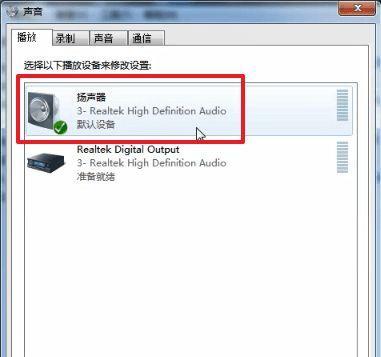
如果上述检查都没有问题,那么问题可能出在系统级别。
1.播放设备设置:
在Windows系统中,您可以通过“控制面板”中的“硬件和声音”设置,调整播放设备的默认设置。
2.混音器检查:
使用“声音”设置中的“录制”与“播放”混音器,确认没有其他应用程序正在占用音频设备,或者静音了特定的应用。
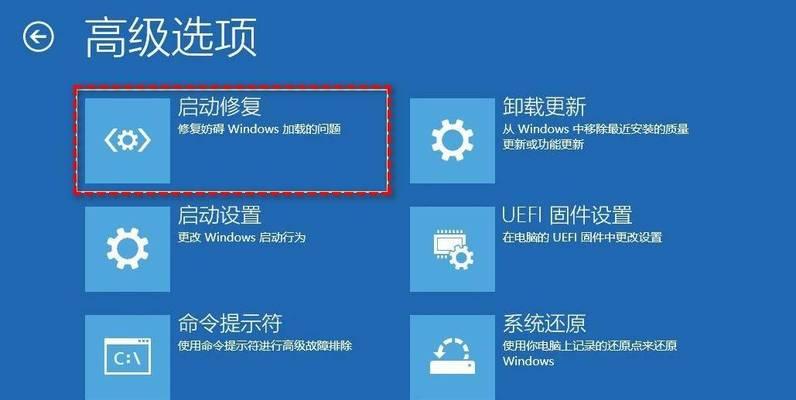
网络连接和硬件损坏也可能是导致电脑串流无声音的原因。
1.网络稳定性检查:
确保您的网络连接稳定。网络问题可能导致串流失败或声音延迟播放。
2.硬件检测工具:
使用专业的硬件检测工具检查声卡等音频输出设备是否存在物理损坏。
若上述步骤都未能解决问题,可能需要进行更为复杂的诊断与修复。
1.系统还原:
如果声音问题出现在系统最近更新之后,可以考虑使用系统还原点回到之前的系统状态。
2.专业工具:
利用像`AudioCheck`之类的在线测试工具,进行音频设备的在线诊断。
3.联系技术支持:
如果音频问题依然存在,可能需要联系设备制造商或电脑技术支持来获取专业帮助。
在解决了当前的问题后,为了预防未来可能出现的类似问题,采取以下措施是必要的:
定期更新驱动:保持音频驱动程序的更新,以免因为软件不兼容造成问题。
系统检查:定期使用系统自带的维护工具,比如Windows的“磁盘清理”和“系统维护”。
备份重要数据:定期备份关键数据,以防止系统问题导致数据丢失。
电脑串流时遇到无声音的问题可能是由多种原因造成的,但遵循该流程进行诊断和修复,通常可以顺利解决问题。无论您是电脑高手还是新手,希望以上提供的步骤和建议能助您一臂之力,顺利解决电脑串流后无声音的烦扰。
标签: 怎么办
版权声明:本文内容由互联网用户自发贡献,该文观点仅代表作者本人。本站仅提供信息存储空间服务,不拥有所有权,不承担相关法律责任。如发现本站有涉嫌抄袭侵权/违法违规的内容, 请发送邮件至 3561739510@qq.com 举报,一经查实,本站将立刻删除。
相关文章

电脑在日常使用中,右下角的通知区域可能会频繁弹出各种图标,这些通知有时可能是我们不希望看到的,甚至有些图标即便我们尝试去消除,也无法彻底去除。这种情况...
2025-04-02 3 怎么办

在现代数字生活中,电脑成为我们工作中不可或缺的一部分,但随着时间的累积,桌面上的图标可能会越来越多,这不仅会影响我们使用电脑的效率,同时也会让电脑的桌...
2025-04-01 8 怎么办

在日常电脑操作中,撤回功能是一个非常实用的工具,它可以帮助我们取消最近的操作,避免因误操作带来的不便。然而,有些时候我们会发现“撤回选项”不见了,这无...
2025-03-30 8 怎么办

对于广大《英雄联盟》爱好者来说,游戏过程中的黑屏问题无疑是一大困扰。当电脑在你全神贯注地参与一场紧张刺激的游戏时突然黑屏,不仅影响了游戏体验,更可能因...
2025-03-28 11 怎么办

在智能手机广泛普及的今天,拍照功能成为人们记录生活点滴不可或缺的一部分。但不少用户在使用手机拍照时,往往面临一个共同的问题:拍照声音无法关闭,尤其是在...
2025-03-22 17 怎么办
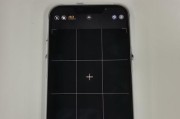
在日常生活中,手机的拍照功能已经成为人们记录美好瞬间不可或缺的一部分。但有些时候,当你准备捕捉那些珍贵瞬间时,可能会碰到手机拍照界面不显示的状况,这无...
2025-03-20 25 怎么办